ネットワークと共有センターがWindows11/10で開かない
従来のネットワーク(Network)と共有センター(Share Center)を開いたときに、空白の画面しか表示されず、ファイル共有(File Sharing)やその他の機能にアクセスできない場合は、この投稿が役に立ちます。マイクロソフト(Microsoft)は、ホームネットワークを介したファイルの共有やコンピューターへのアクセスに関して多くの変化を遂げており、故障の原因となっているようです。
ネットワークと共有センター(Sharing Center)が開かない

これらの提案に従って、ネットワーク(Network)と共有センター(Sharing Center)の問題を解決してください。Settings > Networkとインターネット]>[Status > Advanced Network設定]でオプションを開くオプションにアクセスしたときに発生します。次の提案を試してください。
- システムファイルチェッカーを実行する
- ネットワークをリセット
- ネットワーク検出を許可するように(Network Discovery)Windowsファイアウォールを構成します。
- 新しいローカル管理者アカウントを作成する
この問題を解決するには、管理者権限が必要です。
1]システムファイルチェッカーを実行する

システムファイルチェッカーは、システムファイルの破損を修正できます。sfc /scannow管理者特権のコマンドプロンプトでコマンドを実行し ます。
破損したファイルが見つかると、コンピューターの再起動後に置き換えられます。
2]ネットワークをリセット
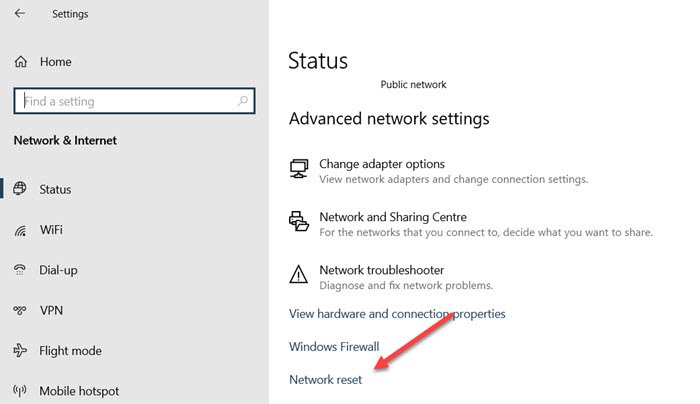
Windows 10の(Windows 10) 設定(Settings)(Win + I)に移動し、[ネットワーク(Network)とインターネット(Internet)]に移動します。[ステータス(Status)]画面の最後で、[ネットワークリセット]リンクをクリックします。すべてがデフォルトにリセットされ、従来のネットワーク(Network)と共有(Sharing)のコントロールパネルにアクセスする必要があります。これをすべてのコンピューターで試してみると、コンピューターはネットワーク内でお互いを見つけるはずです。
Windows 11でこの(Windows 11)ネットワークリセット(Network Reset)機能を使用する必要がある場合は、次の手順を実行します。

- Windows11の設定を開く
- [(Click)ネットワーク(Network)とインターネットの設定を開く]をクリックします
- 右側で、[ネットワークの詳細設定]が表示されるまで下にスクロールして、クリックします。
- (Again)[その他の設定]が表示されるまで、次の画面をもう一度下にスクロールします
- ここでネットワークリセットをクリックします
- 次の画面で、[今すぐリセット(Reset)]ボタンをクリックして、プロセスが完了するのを待ちます。
- コンピュータを再起動してください。
3]ネットワーク検出(Network Discovery)を許可するようにWindowsファイアウォールを(Windows Firewall)構成(Configure)します
スタート(Start)メニューに「コントロール」と入力してコントロールパネルを開き、表示されたらクリックして開きます。(Control Panel)次に、[システム(System)とセキュリティ]をクリックし、[ (Security)Windowsファイアウォール(Windows Firewall)]をクリックします。
左側のウィンドウで、[ Windowsファイアウォール(Windows Firewall)を介したアプリまたは機能の許可](Allow)をクリックします。[設定の変更(Click Change)]をクリックします。管理者パスワードを入力するか、UACに同意するように求められます。
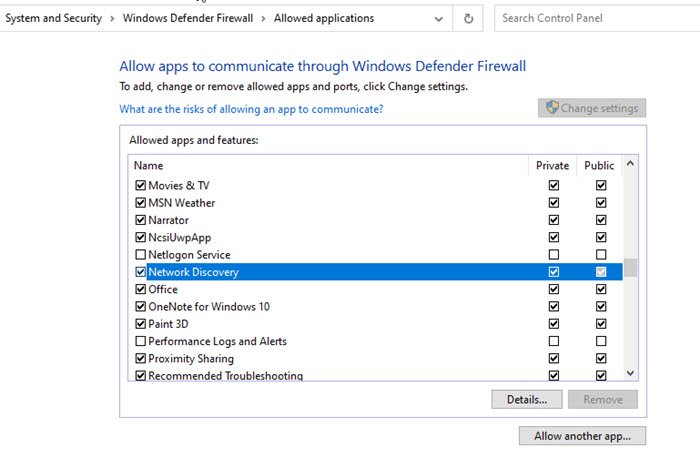
次に、[ネットワーク(Network)検出]を選択し、[OK]をクリックします。リストでネットワーク検出を見つけ(Locate Network Discovery)て、プライベートとパブリックに許可します。
必ずサービススナップインに( Services snap-in)移動し、DNSクライアント(DNS Client)、関数検出リソースパブリケーション(Function Discovery Resource Publication)、SSDP検出(SSDP Discovery)、およびUPnPデバイスホスト(UPnP Device Host)が実行されているかどうかを確認してください。
4]新しいローカル管理者アカウントを作成します
他に何も機能しない場合は、新しいローカル管理者アカウントを作成し、そのアカウントでネットワーク(Network)と共有センター(Sharing Center)を開くことができるかどうかを確認することをお勧めします。 管理者アカウントを作成する方法については、ガイドに従ってください。(Follow)
投稿がお役に立ててわかりやすいものであったことを願っています。提案の1つは、問題の解決に役立つはずです。
Related posts
Windows 10 Control PanelでSystem Propertiesを開く方法
Windows 10でServices.mscをServices.mscに削除または追加する方法
Device Managerは空白であり、Windows 11/10では何も表示されません
Windows 10でControl Panelを開く方法
Registry EditorをWindows 10にControl Panelに追加する方法
Control Panel(Windows 10,8,7、Vista、XP)を開く方法
Modern Standby Windows 10でNetwork Connectionsを有効にします
Windows 10でWindows Security Centerを開く方法
Windowsのコントロールパネル-クラシックWindowsXPビューに切り替える方法
Windows 10にControl PanelをFile Explorerに追加する方法
Best Brightness Control Software for Windows 11/10
Control Panel and Windows 10 Settings Appを有効または無効にします
Windows 10 Sync設定が機能していません
Windows10の設定とコントロールパネルへのアクセスをブロックする方法
Windows 10にColor and AppearanceをColor and Appearanceに追加する方法
Windows 11/10でSync Centerを使用してファイルを構成する方法
ApacheがWindows 10にXAMPP Control Panelから始まっていません
コントロールパネルからのファイル履歴の操作:できることとできないこと!
Windows 10でハードディスクドライブをスワップする方法Hot Swap
System Configuration Tool(MSCONFIG)をControl Panelに追加する方法
